QR-codes gebruiken op de computer
| Je kan deze handleiding downloaden als pdf of op deze pagina lezen.
Quickmark installeren en gebruiken |
|
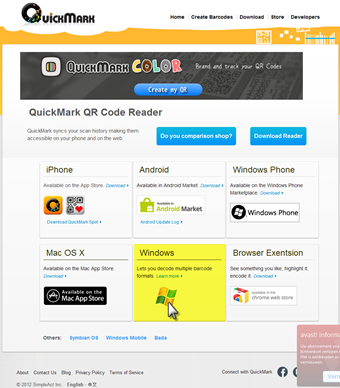 |
1. Downloaden en installerenMac gebruikers: Open deze link in de appstore en koop het programma aan met je Apple ID Windows gebruikers: Surf naar de Quickmark website en zoek de downloadpagina van de Windows-versie. |
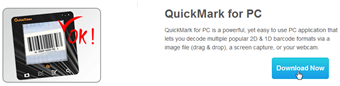 |
Klik op Download now om de download te starten. |
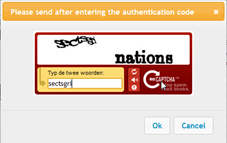 |
Nu moet je de letters overtypen om te bewijzen dat je geen robot bent. |
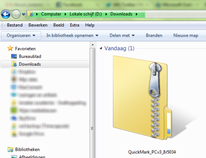 |
Het programma wordt nu naar je harde schijf gedownload en bewaard in de Downloads map. |
 |
Dubbelklik op het zip-archief om het setup bestand te bekijken. Dubbelklik er op om de installatie te starten |
 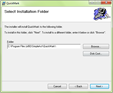 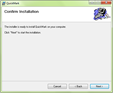
|
Nu volgen er heel wat stappen in het installatieproces waarbij je telkens op “Next” klikt.Als de installatie niet lukt kan het liggen aan het feit dat je niet alle updates voor “net framework” hebt van Microsoft. Zorg dus dat je computer geüpdate is.Het is mogelijk dat je computer naar het beheerderswachtwoord vraagt tijdens de installatie. Zorg dat je dit klaar hebt. |
  |
2. Quickmark gebruikenNu het programma geïnstalleerd is vind je een snelkoppeling op het bureaublad. Dubbelklik er op om het programma te starten. Het programma start en de webcam wordt opgestart. Op mijn eigen computer duurt het soms even voor het webcambeeld verschijnt. |
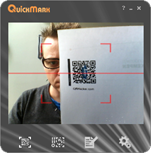  |
Houd nu de qr-code binnen de rode richtlijnen op het webcambeeld.Zorg dat de qr-code zo groot mogelijk op het scherm komt.Hou het blad mooi recht en evenwijdig met de webcam.
De webcam zal de code herkennen en na een grappig “quickmark-geluidje” de link naar de webpagina tonen. Dubbelklik op de link om pagina te openen. |


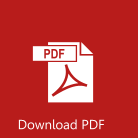
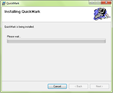
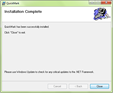




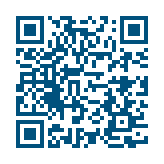
[…] de website van de Jonatan Academie vind je installatieinstructies voor Quickmark. Posted by Bram in ict in de klas, onderwijs , Followed with No Comments. Post Tagged with […]